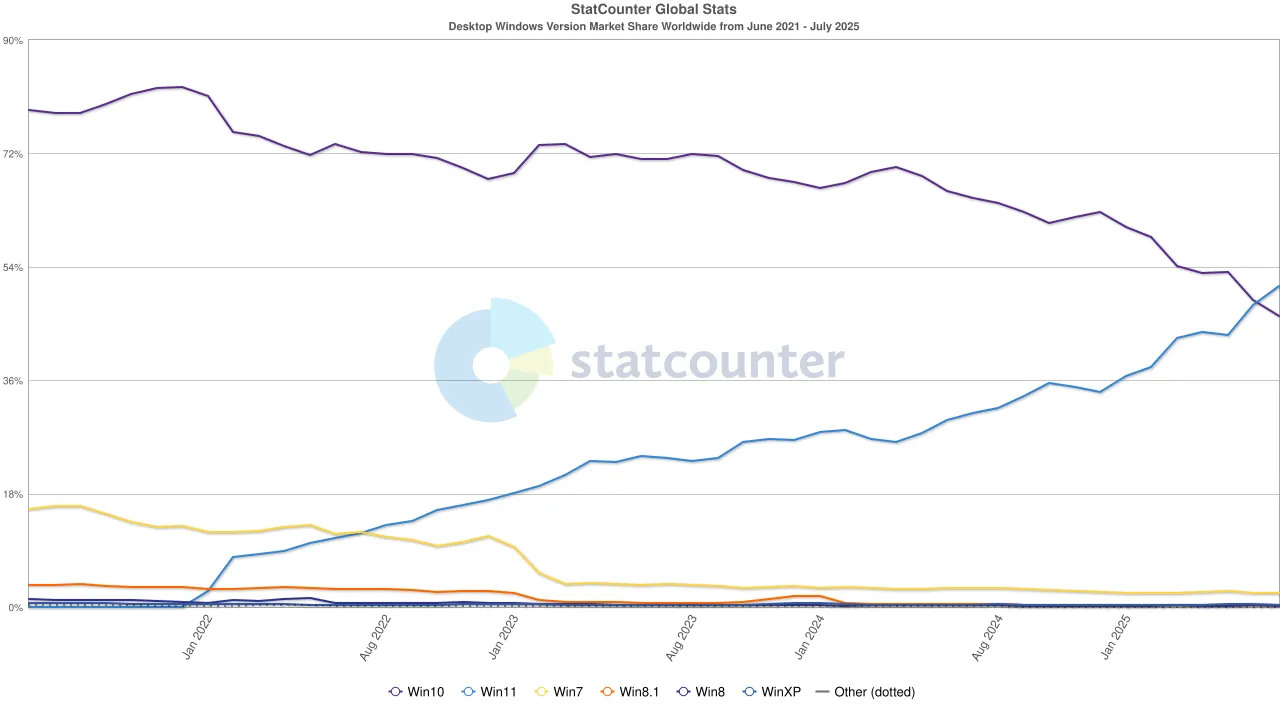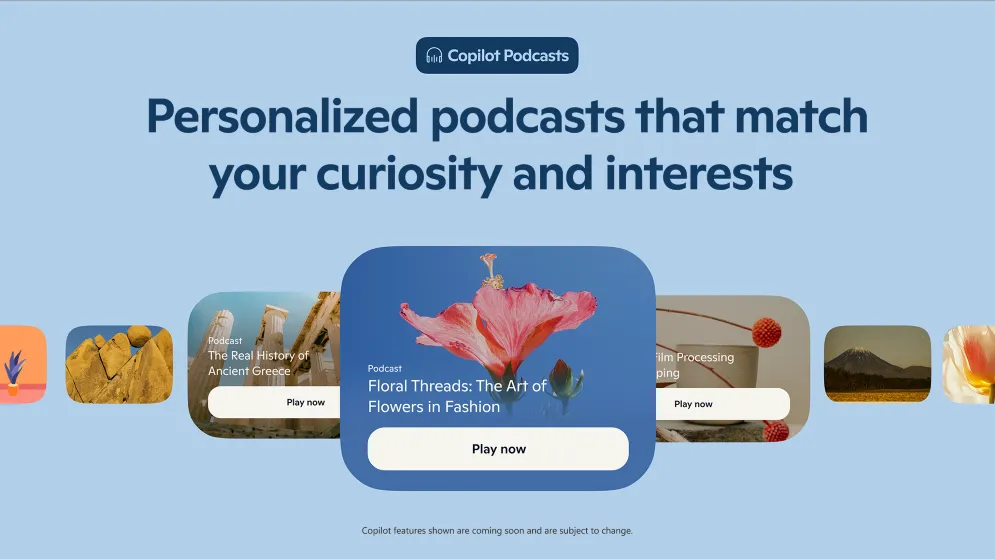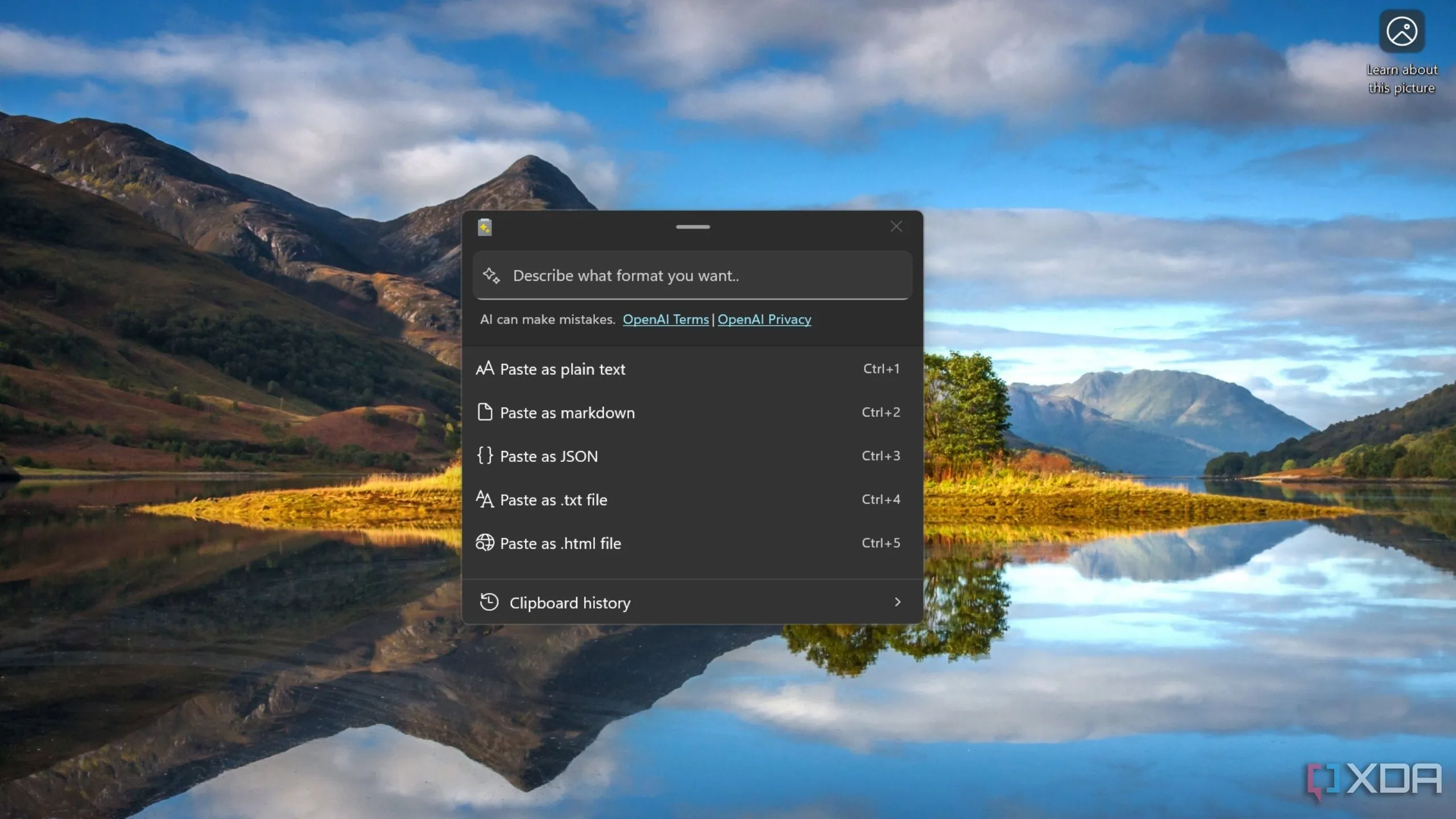Trong một thời gian dài, trải nghiệm chơi game trên Linux dường như chỉ giới hạn ở một vài tựa game nhất định. Nếu bạn muốn thưởng thức các trò chơi mới nhất trên Steam, bạn buộc phải có một hệ thống Windows riêng biệt để chơi chúng. Game thủ Linux gần như “bó tay” trừ khi các nhà phát triển game đặc biệt tạo ra phiên bản dành riêng cho Linux.
Ngày nay, mọi thứ đã thay đổi đáng kể. Nhờ có một lớp tương thích tiện lợi mang tên Proton, các hệ thống Linux giờ đây có thể chạy game được phát triển cho Windows mà không đòi hỏi bất kỳ nỗ lực nào từ phía nhà phát triển. Dĩ nhiên, họ vẫn có thể tạo ra phiên bản native cho Linux nếu muốn, nhưng điều đó không còn là bắt buộc. Hiện tại, khi khởi động Steam trên Linux, người dùng vẫn cần bật lớp Proton thủ công và chọn phiên bản muốn sử dụng. Có lẽ điều này là do Proton vẫn đang trong giai đoạn thử nghiệm và Valve muốn tính năng này là tùy chọn trong khi khắc phục lỗi. Tuy nhiên, bản dựng Steam Beta mới nhất dường như đã loại bỏ tùy chọn này, có nghĩa là các trò chơi Steam sẽ tự động khởi động với Proton theo mặc định nếu cần.
Bản Steam Beta Mới Đơn Giản Hóa Trải Nghiệm Chơi Game Mặc Định Trên Linux
Như được phát hiện bởi Gaming on Linux, bản dựng Steam Beta đã thay đổi cách chương trình xử lý Proton. Nếu bạn cài đặt phiên bản beta và truy cập trang cài đặt để bật hoặc tắt Proton, bạn sẽ nhận thấy tùy chọn đó đã hoàn toàn biến mất.
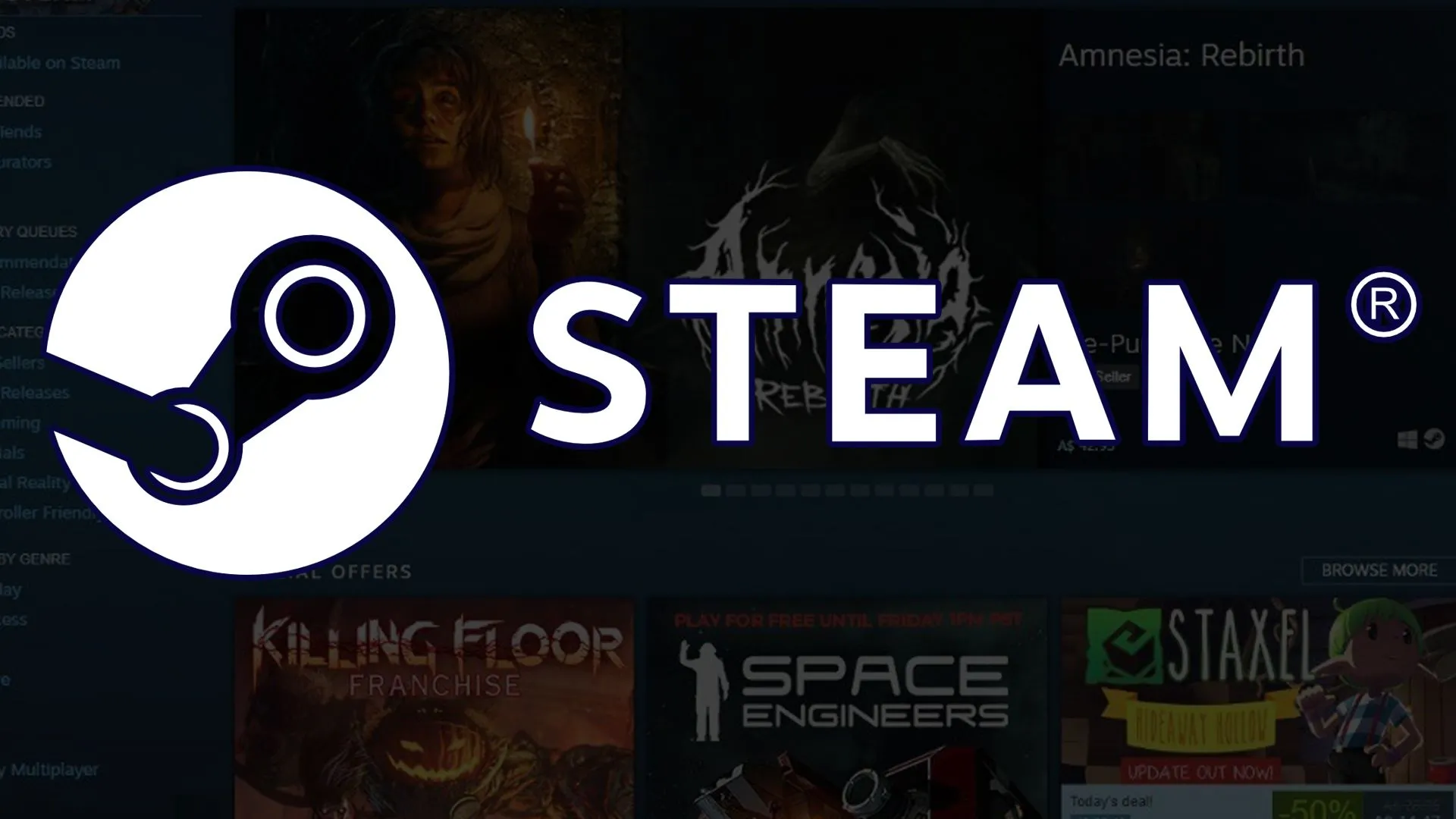 Biểu tượng Steam và giao diện trang chủ Steam, minh họa cho việc chơi game trên nền tảng Linux với Proton
Biểu tượng Steam và giao diện trang chủ Steam, minh họa cho việc chơi game trên nền tảng Linux với Proton
Thay vào đó là sự điều chỉnh về cách diễn đạt cho “Steam Play”, lớp Proton của chương trình. Trước đây, cài đặt này sẽ ghi rõ rằng Steam Play được bật “cho các tựa game được hỗ trợ” và cung cấp một nút gạt cho phép bạn kích hoạt nó “cho tất cả các tựa game khác”. Bây giờ, nút gạt đó đã biến mất và Steam tuyên bố rằng Steam Play được bật “cho tất cả các tựa game”.
Bạn vẫn có thể vào phần cài đặt và điều chỉnh phiên bản Proton mà bạn muốn sử dụng, đây là một điểm cộng. Tuy nhiên, có vẻ như những nỗ lực của Valve trong thời gian qua đã thực sự mang lại kết quả, vì việc loại bỏ tùy chọn bật/tắt và thay đổi cách diễn đạt cài đặt ngụ ý rằng họ đã thành công trong việc làm cho Proton hoạt động tốt với toàn bộ thư viện game của mình. Không còn phải phỏng đoán hay kích hoạt tùy chọn nữa; bạn chỉ cần khởi động Linux, mở Steam, chọn một trò chơi và bắt đầu trải nghiệm. Mọi thứ trở nên cực kỳ đơn giản.
Tương Lai Sáng Lạng Của Gaming Trên Hệ Điều Hành Linux
Nếu bạn vẫn còn nghĩ rằng chơi game trên Linux là một trò đùa, thì đã đến lúc chấm dứt quan niệm đó. Một số thành viên của XDA Developers gần đây đã chứng kiến sức mạnh của Proton, và mọi thứ đang rất khả quan cho những game thủ muốn chuyển sang “Vùng đất của Tux”. Ví dụ, một trong những biên tập viên của XDA mong muốn có thể chuyển sang Linux vì Proton quá tốt, và một cây bút khác đã nhận thấy Linux đang dần chiếm lấy cuộc sống của anh ấy với tư cách là một game thủ PC. “Lời nói đùa” đó đã không còn ý nghĩa nữa; chơi game trên Linux đã và đang phát triển mạnh mẽ.
Với việc Steam Beta tự động kích hoạt Proton, rào cản lớn nhất để trải nghiệm game trên Linux đã được gỡ bỏ. Giờ đây, game thủ có thể dễ dàng tiếp cận hàng ngàn tựa game Windows yêu thích ngay trên hệ điều hành Linux của mình mà không cần cấu hình phức tạp. Nếu bạn là một game thủ Linux hoặc đang cân nhắc chuyển đổi, đây chính là thời điểm vàng để khám phá toàn bộ tiềm năng của nền tảng này. Bạn nghĩ sao về sự thay đổi mang tính cách mạng này? Hãy chia sẻ ý kiến của bạn trong phần bình luận dưới đây!